เปิดใช้งานการส่งต่อพอร์ตสำหรับมะเขือเทศ
คำแนะนำเหล่านี้มีไว้สำหรับเฟิร์มแวร์ล่าสุดของ Tomato แต่ควรจะใช้ได้กับเวอร์ชั่นก่อนหน้าด้วย สามารถดาวน์โหลดเฟิร์มแวร์ของ Tomato ได้ ที่นี่
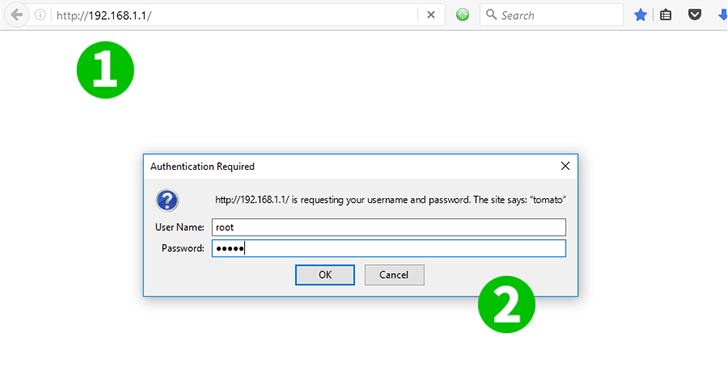
1 เข้าสู่เราเตอร์ของคุณด้วย IP เริ่มต้น (192.168.1.1)
2 ใช้ชื่อผู้ใช้และรหัสผ่านของคุณ (ชื่อผู้ใช้เริ่มต้น: รหัสผ่าน root: admin)
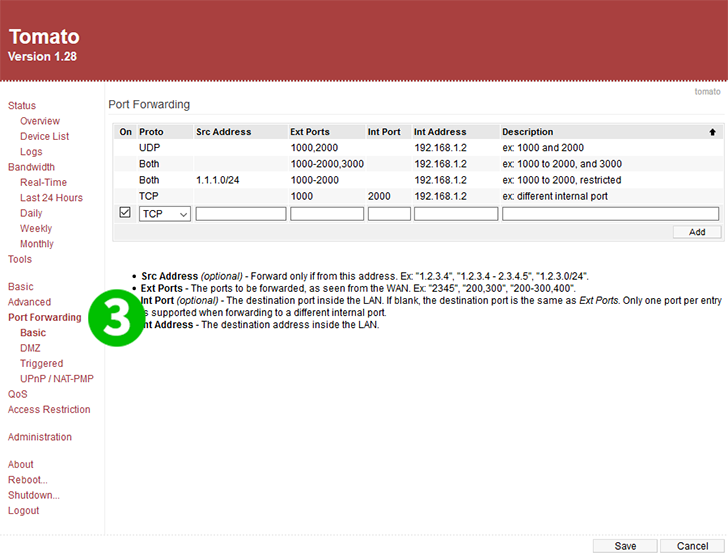
3 คลิกที่ "การ Port Forwarding" ในเมนูหลักทางด้านซ้าย
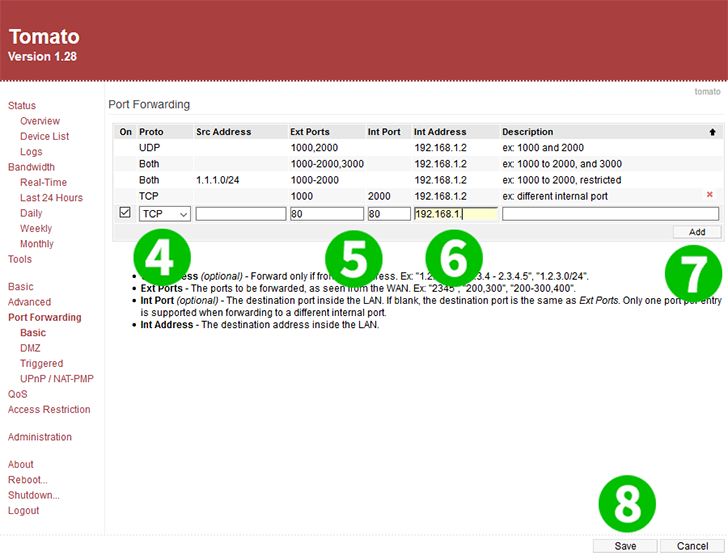
4 เลือก TCP ในเมนูแบบดึงลง
5 ป้อน 80 สำหรับทั้ง พอร์ต Ext และ พอร์ต Int
6 ป้อน IP ของคอมพิวเตอร์ cFos Personal Net กำลังทำงานในฟิลด์ Int Address
7 คลิกที่ปุ่ม "Add"
8 คลิกที่ปุ่ม "Save"
ขณะนี้การกำหนดค่าการส่งต่อพอร์ตสำหรับคอมพิวเตอร์ของคุณ!
เปิดใช้งานการส่งต่อพอร์ตสำหรับมะเขือเทศ
คำแนะนำในการเปิดใช้งานการส่งต่อพอร์ตสำหรับมะเขือเทศ